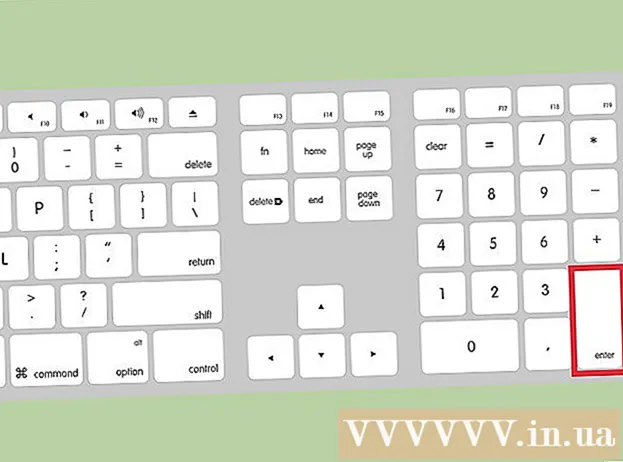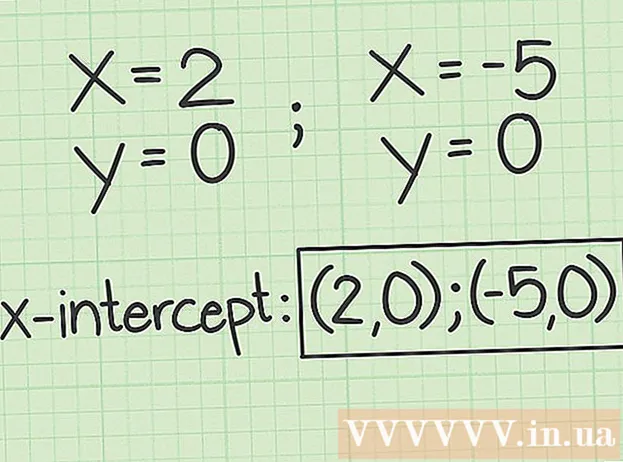Auteur:
Helen Garcia
Denlaod Vun Der Kreatioun:
14 Abrëll 2021
Update Datum:
1 Juli 2024

Inhalt
- Schrëtt
- Method 1 vun 3: Wéi ännert d'Verlängerung
- Method 2 vun 3: Benotzt QuickTime 7 Pro
- Method 3 vun 3: Benotzt en Adapter
QuickTime 7 Pro ass net méi ze verkafen, awer et gi Weeër fir MOV Dateien an MP4 Format ze konvertéieren. Deen einfachste Wee fir dëst ze maachen ass d'MOV Extensioun op MP4 z'änneren. Wann Dir QuickTime 7 Pro hutt, benotzt d'Export Funktioun. Wann Dir kee QuickTime 7 Pro hutt, ginn et aner gratis Programmer déi Dateien séier konvertéiere kënnen.
Schrëtt
Method 1 vun 3: Wéi ännert d'Verlängerung
 1 Öffnen den Dossier mat der MOV Datei. De séierste Wee fir eng MOV Datei an MP4 Format ze konvertéieren ass seng Extensioun z'änneren. Den MP4 Format ass en Ënnerdeel vum MOV Format, sou datt et wierklech keng Konversioun gëtt.
1 Öffnen den Dossier mat der MOV Datei. De séierste Wee fir eng MOV Datei an MP4 Format ze konvertéieren ass seng Extensioun z'änneren. Den MP4 Format ass en Ënnerdeel vum MOV Format, sou datt et wierklech keng Konversioun gëtt. - Dës gratis Method kann op all Betribssystem benotzt ginn an erfuerdert keng zousätzlech Software. Dëst ass besonnesch wouer elo datt QuickTime 7 Pro net méi ze verkafen ass.
 2 Weist Dateiextensiounen (nëmmen Windows). Windows verstoppt Dateiextensiounen. Fir Extensiounen z'änneren, musst Dir se uweisen.
2 Weist Dateiextensiounen (nëmmen Windows). Windows verstoppt Dateiextensiounen. Fir Extensiounen z'änneren, musst Dir se uweisen. - Windows 10 an 8 - Gitt op d'Tab "View" uewen an der Explorer Fënster a kontrolléiert d'Këscht niewent "Dateinumm Extensiounen".
- Windows 7 a fréier - Open Control Panel a wielt "Folder Options". Gitt op d'Tab "View" an huelt de Scheck "Verstoppt Extensiounen fir registréiert Dateitypen of."
 3 Riets klickt op d'MOV Datei a wielt Rename aus dem Menü. Dëst ännert den Numm an / oder d'Extensioun vun der Datei.
3 Riets klickt op d'MOV Datei a wielt Rename aus dem Menü. Dëst ännert den Numm an / oder d'Extensioun vun der Datei.  4 Ännert d'Extensioun .mov um .mp4. Wann Dir klickt ↵ Gitt an oder ⏎ Zréck, Dir wäert gefrot ginn d'Extensioun z'änneren.
4 Ännert d'Extensioun .mov um .mp4. Wann Dir klickt ↵ Gitt an oder ⏎ Zréck, Dir wäert gefrot ginn d'Extensioun z'änneren. 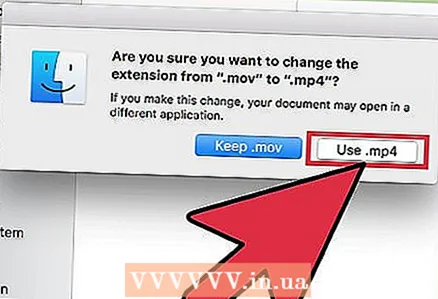 5 Bestätegt datt Dir d'Extensioun wëllt änneren. De Betribssystem warnt Iech datt d'Verännerung vun der Dateiextensioun d'Datei ongeliesbar ka maachen. Ignoréiert dës Warnung.
5 Bestätegt datt Dir d'Extensioun wëllt änneren. De Betribssystem warnt Iech datt d'Verännerung vun der Dateiextensioun d'Datei ongeliesbar ka maachen. Ignoréiert dës Warnung. - Op engem Mac, klickt op "Benotzt .mp4" an der Fënster déi opmaacht.
- A Windows klickt op "Jo" an der Fënster déi opmaacht.
 6 Öffnen d'Datei. Duebelklickt op d'Datei mat der geännerter Extensioun fir se am Mediaspiller opzemaachen. D'Datei ass elo am MP4 Format a gëtt an all Spiller oder Apparat opgaang deen dëst Format ënnerstëtzt.
6 Öffnen d'Datei. Duebelklickt op d'Datei mat der geännerter Extensioun fir se am Mediaspiller opzemaachen. D'Datei ass elo am MP4 Format a gëtt an all Spiller oder Apparat opgaang deen dëst Format ënnerstëtzt. - Fir zréck an d'Original Datei z'änneren, ännert d'Extensioun op .mov.
- Dës Method kann op 99% vun MOV Dateien ugewannt ginn. Wann dës Method net funktionnéiert, benotzt eng vun de folgende Methoden.
Method 2 vun 3: Benotzt QuickTime 7 Pro
 1 Installéiert QuickTime 7 Pro. Dir kënnt de QuickTime Pro net méi vum QuickTime Player aktivéieren, dee virinstalléiert ass a Mac OS X. Also luet eng méi al Versioun vu QuickTime 7 erof a gitt dann Ären Umeldungsschlëssel un fir d'Pro Features ze aktivéieren.
1 Installéiert QuickTime 7 Pro. Dir kënnt de QuickTime Pro net méi vum QuickTime Player aktivéieren, dee virinstalléiert ass a Mac OS X. Also luet eng méi al Versioun vu QuickTime 7 erof a gitt dann Ären Umeldungsschlëssel un fir d'Pro Features ze aktivéieren. - Dir kënnt QuickTime 7 hei eroflueden.
- Öffnen den Utilities Dossier a starten QuickTime Player 7.
- Öffnen de QuickTime Player 7 Menü a wielt Registréieren.
- Gitt Ären Umeldungsschlëssel un fir d'Funktiounen vun der Pro Versioun ze spären.
 2 Maacht d'MOV Datei am QuickTime 7 Pro op. Zënter datt MOV Dateien am Standard am QuickTime Player X opmaachen, klickt mat der rietser Maustast op d'Datei, wielt Open With aus dem Menü, a klickt duerno op QuickTime 7 Pro.
2 Maacht d'MOV Datei am QuickTime 7 Pro op. Zënter datt MOV Dateien am Standard am QuickTime Player X opmaachen, klickt mat der rietser Maustast op d'Datei, wielt Open With aus dem Menü, a klickt duerno op QuickTime 7 Pro.  3 Klickt op Datei> Export. Dëst kann nëmme mat der registréierter Versioun vum QuickTime Pro gemaach ginn.
3 Klickt op Datei> Export. Dëst kann nëmme mat der registréierter Versioun vum QuickTime Pro gemaach ginn.  4 Öffnen den Exportmenü a wielt Film - MPEG -4. Dëst ass wéi Dir de Video am MP4 Format späichere kënnt.
4 Öffnen den Exportmenü a wielt Film - MPEG -4. Dëst ass wéi Dir de Video am MP4 Format späichere kënnt.  5 Klickt op "Späicheren" fir eng Kopie vun der Datei am MP4 Format ze maachen. D'Datei gëtt an MP4 Format ëmgewandelt; et dauert e puer Minutten (ofhängeg vun der Dateigréisst).
5 Klickt op "Späicheren" fir eng Kopie vun der Datei am MP4 Format ze maachen. D'Datei gëtt an MP4 Format ëmgewandelt; et dauert e puer Minutten (ofhängeg vun der Dateigréisst).
Method 3 vun 3: Benotzt en Adapter
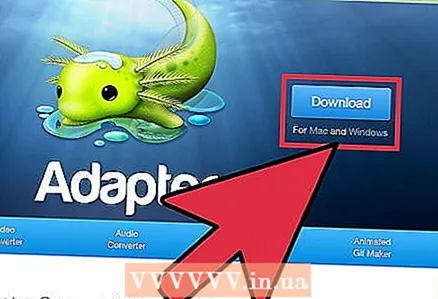 1 Eroflueden an installéieren den Adapter Programm. Et ass e gratis Programm dat Videodateien a verschidde Formater konvertéiert. Et ënnerstëtzt nëmme Windows a Mac OS X. De Programm kann vun der Websäit erofgeluede ginn vun macroplant.com/adapter/.
1 Eroflueden an installéieren den Adapter Programm. Et ass e gratis Programm dat Videodateien a verschidde Formater konvertéiert. Et ënnerstëtzt nëmme Windows a Mac OS X. De Programm kann vun der Websäit erofgeluede ginn vun macroplant.com/adapter/. - Wann d'Installatiounsdatei erofgelueden ass, lafen se fir de Programm z'installéieren. D'Standardastellungen kënnen onverännert bleiwen. Vergiesst net d'Këscht niewent "FFmpeg" ze checken, well dës Optioun ass noutwendeg fir Videoen ze konvertéieren.
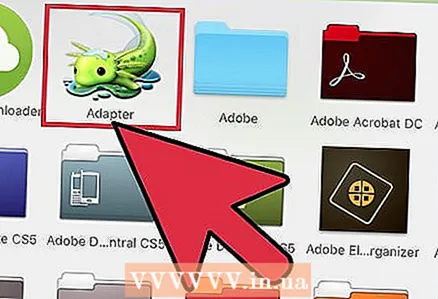 2 Start den Adapter Programm. Dir fannt et am Startmenü (Windows) oder am Dossier Uwendungen (Mac).
2 Start den Adapter Programm. Dir fannt et am Startmenü (Windows) oder am Dossier Uwendungen (Mac).  3 Maacht d'MOV Datei an d'Programmfenster. D'Datei gëtt an d'Konversiounsschlaang bäigefüügt. Alternativ kënnt Dir klickt Browse an der Programmfenster a navigéiert an d'Datei.
3 Maacht d'MOV Datei an d'Programmfenster. D'Datei gëtt an d'Konversiounsschlaang bäigefüügt. Alternativ kënnt Dir klickt Browse an der Programmfenster a navigéiert an d'Datei. - Heiansdo, wann Dir eng Datei an d'Programmfenster bäidréit, erschéngt eng Fehlermeldung. An dësem Fall klickt mat der rietser Mausklick op d'Datei a wielt "Läschen" aus dem Menü, a probéiert et nach eng Kéier derbäigesat.
 4 Öffnen de Menü um Enn vun der Programmfenster. An et, wielt dat gewënschte Output Dateiformat.
4 Öffnen de Menü um Enn vun der Programmfenster. An et, wielt dat gewënschte Output Dateiformat. 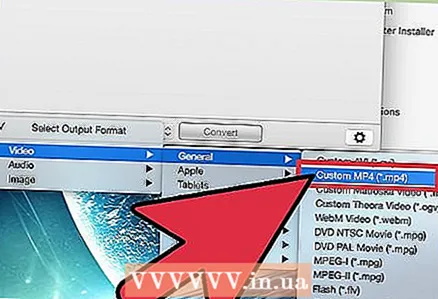 5 Klickt op Video> Allgemeng> Benotzerdefinéiert MP4 (MP4). Och fir eng Datei fir e spezifeschen Apparat ze konvertéieren, wielt se aus dem Video Menü.
5 Klickt op Video> Allgemeng> Benotzerdefinéiert MP4 (MP4). Och fir eng Datei fir e spezifeschen Apparat ze konvertéieren, wielt se aus dem Video Menü.  6 Wielt Qualitéitsoptiounen (wann Dir wëllt). Wann Dir d'Custom MP4 Optioun wielt, ginn e puer Optiounen uewe riets vun der Fënster ugewisen. Ënner Resolutioun, öffnet de Qualitéitsmenü a wielt Very High (Lossless) fir d'originell Videokwaliteit ze halen.
6 Wielt Qualitéitsoptiounen (wann Dir wëllt). Wann Dir d'Custom MP4 Optioun wielt, ginn e puer Optiounen uewe riets vun der Fënster ugewisen. Ënner Resolutioun, öffnet de Qualitéitsmenü a wielt Very High (Lossless) fir d'originell Videokwaliteit ze halen.  7 Klickt "Convertéieren" fir d'MOV Datei an MP4 Format ze konvertéieren. Dëst wäert e puer Zäit daueren, ofhängeg vun der Gréisst vun der ursprénglecher Datei. Par défaut gëtt eng nei Datei am Dossier mat der ursprénglecher Datei erstallt; den Numm vun der neier Datei ass déiselwecht wéi den Original, awer mat der Extensioun MP4. D'Original Datei ännert sech net.
7 Klickt "Convertéieren" fir d'MOV Datei an MP4 Format ze konvertéieren. Dëst wäert e puer Zäit daueren, ofhängeg vun der Gréisst vun der ursprénglecher Datei. Par défaut gëtt eng nei Datei am Dossier mat der ursprénglecher Datei erstallt; den Numm vun der neier Datei ass déiselwecht wéi den Original, awer mat der Extensioun MP4. D'Original Datei ännert sech net.